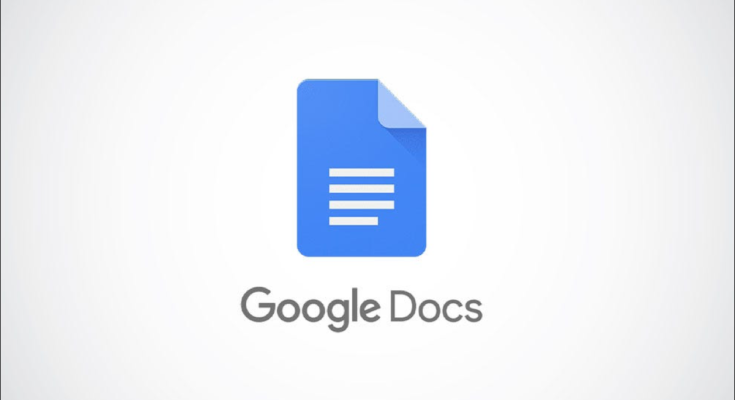Uma bibliografia pode ser uma parte necessária de seu ensaio, trabalho de pesquisa ou peça acadêmica para incluir suas referências. Se você criar seu documento no Google Docs, poderá inserir automaticamente uma bibliografia com suas citações.
Ao usar a ferramenta de bibliografia integrada do Google Docs , você pode garantir que suas fontes sejam apresentadas corretamente de acordo com o estilo MLA, APA ou Chicago. E depois de inserir as referências, você pode fazer edições se precisar remover uma fonte. No entanto, existem limitações para atualizar uma bibliografia no Google Docs, e nós trataremos disso para você.
Índice
Adicionar fontes no Google Docs
Para usar a ferramenta de bibliografia do Google Docs, você adicionará fontes à lista de citações.
Selecione o local em seu documento onde você deseja citar uma fonte. Vá para Ferramentas > Citações no menu para abrir a barra lateral.

Escolha o formato para a citação de MLA, APA ou Chicago e clique em “Add Citation Source”.

Escolha o tipo de fonte na caixa suspensa superior. Você pode escolher entre uma variedade de opções, desde um livro ou artigo até uma série de TV ou filme . Em seguida, selecione uma opção Acessado por na caixa suspensa subsequente, como Imprimir, Site ou Banco de dados online.

Preencha os detalhes da fonte automaticamente ou manualmente, dependendo do tipo de referência. Clique em “Adicionar fonte de citação” quando terminar.

Quando você tem sua lista de referências e está pronto para criar a bibliografia, é um processo simples. Se desejar obter mais detalhes sobre como incluir fontes em seu documento, consulte nossas instruções para localizar e adicionar citações no Google Docs .
Inserir uma bibliografia
Depois de ter as fontes necessárias em sua lista de citações, você pode adicionar a bibliografia facilmente.
Coloque o cursor no documento onde deseja inserir a bibliografia. Reabra a barra lateral Citações se você a fechou selecionando Ferramentas > Citações no menu.
Se necessário, escolha um estilo na parte superior. Você provavelmente desejará usar o mesmo formato (MLA, APA, Chicago) para a bibliografia que usou inicialmente para citar as fontes, mas isso é com você.
Na parte inferior da barra lateral, clique em “Inserir trabalhos citados” ou “Inserir referências”, dependendo do estilo selecionado.

A bibliografia aparece em seu documento onde você colocou o cursor. Como você verá, tudo está formatado corretamente de acordo com o estilo que você escolheu.
Editar ou atualizar uma bibliografia
A bibliografia que você insere no Google Docs não é dinâmica como uma bibliografia que você cria no Microsoft Word . Isso significa que você não pode atualizar essa lista de referências com um clique.
Em vez disso, para editar ou remover uma fonte na bibliografia, basta modificar ou excluir o texto.

Para atualizar uma bibliografia se adicionar mais fontes, você precisará remover a bibliografia existente excluindo o texto. Em seguida, insira um novo após incluir as fontes adicionais na lista de citações.
Inserir sua lista de fontes como bibliografia no Google Docs é bastante fácil depois de adicionar suas referências. Não se esqueça desta parte importantíssima do seu próximo ensaio ou trabalho.